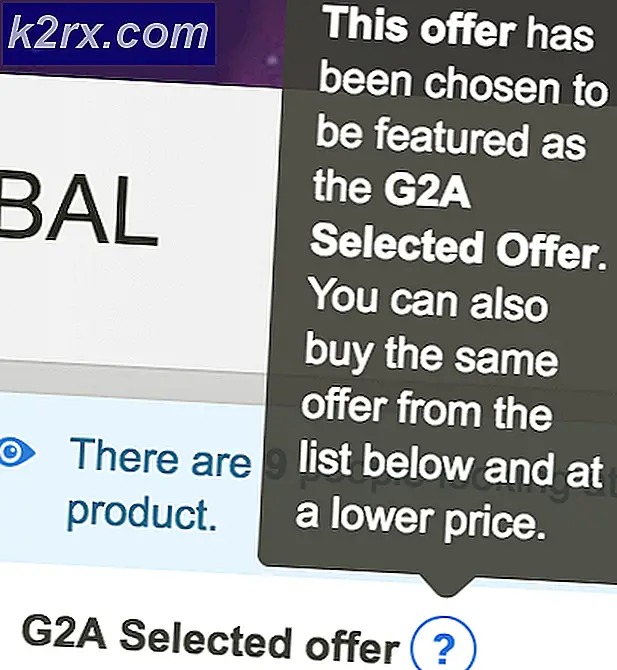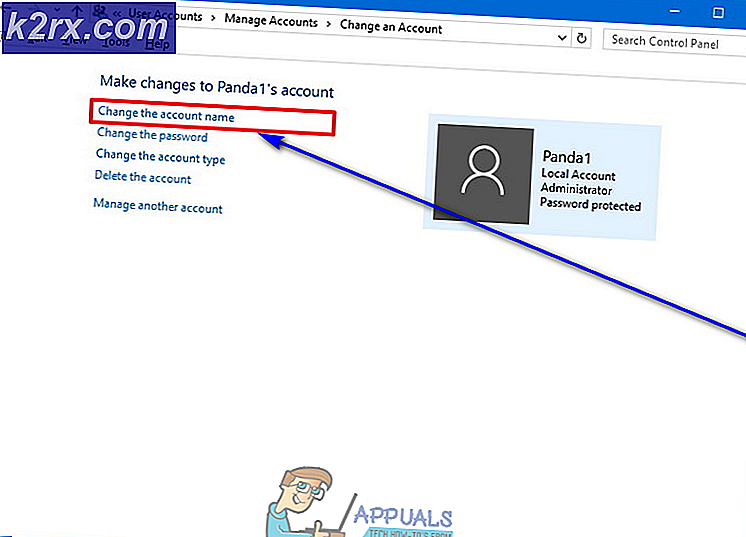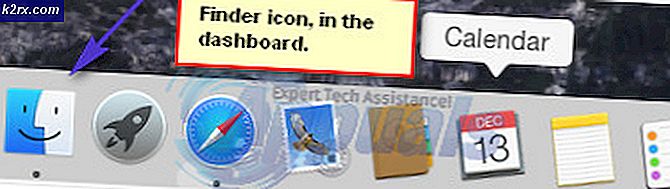Sådan fjerner du Amisites 'pidage.dll' Browser Hijacker
Pidage.dll er forbundet med browser hijack bug, som vedvarende omdirigerer din browsersøgninger og startside til en skurk søgemaskine kaldet amisites . Amisites er en browser hijacker, der er bundtet med gratis software, du fik fra internettet. Når den er installeret, vil den indstille hjemmesiden og standard søgemaskinen til alle installerede browsere til http://www.amisites.com. Pidage.dll er normalt placeret på C: \ Users \ [pc navn] \ AppData \ Roaming \ Phezrypadush \ pidage.dll og kan ikke fjernes ved blot at slette den.
Du kan enten slippe af med dette ved at scanne din pc med et anti-malware / adware-værktøj, nulstille din browser eller afinstallere de medfølgende programmer fra din pc, og dette vil alle blive dækket af denne artikel.
Metode 1: Scanning med et anti-malware værktøj
Antimalwareværktøjer som Hitman Pro, Malwarebytes og Adwcleaner er meget effektive værktøjer til scanning og fjernelse af browserkapere. I denne metode bruger vi adwcleaner, som er letvægt og ikke kræver installation og også MalwareBytes.
- Hent Adwcleaner herfra .
- Find den eksekverbare i din download-mappe og start den. Accept UAC prompt når det kommer op.
- Klik på Scan og vent, mens softwaren scanner computeren til adware og anden potentielt uønsket software.
- Når scanningen er færdig, skal du se amisitter og anden malware i scanningsresultaterne. Klik på Clean og derefter OK for at genstarte og afslutte fjernelsen.
- Du vil blive præsenteret med en liste over alle malwares fjernet af ansøgningen, efter at fjernelsen er afsluttet. Du kan køre scanningen igen for at være sikker på, at alle vira er ryddet fra dit system.
Brug af Malwarebytes Antivirus
- Hent Malwarebytes Anti-Malware herfra .
- Gå til Download-placeringen og installer MalwareBytes derfra.
- Gå til Scan fanebladet> Custom Scan . Tjek alle felterne i venstre rude og vælg dine drev i højre rude.
- Klik på Scan og derefter Karantæne Alle, når scanningen er færdig.
Metode 2: Nulstil din browser
Dette er en mindre effektiv metode, da den medfølgende applikation stadig er til stede, og kan ændre din browserens standardindstillinger, men hvis du vil have en hurtig løsning, er dette den rigtige vej. Her antager vi, at du bruger Google Chrome. Hvis du oplever dette i en anden browser, kan du nulstille den fra indstillingerne.
- Klik på 3-punktsmenuen øverst til højre i Google Chrome-vinduet.
- Rul ned til bunden af siden Indstillinger, og vælg Vis avancerede indstillinger . Fortsæt med at rulle, indtil du når bunden af siden, når du finder Nulstil indstillinger.
- Klik på Resetindstillinger og derefter Reset igen, når bekræftelsesskærmen kommer op.
- Vent, mens Chrome genindlæses og kommer tilbage, når nulstillingen er færdig.
Metode 3: Afinstallation af uønskede bundtede applikationer
Du kan også gennemgå de nyligt installerede applikationer på din pc og fjerne og usædvanlige applikationer, du ser derinde.
- Tryk på Windows-tasten + R, skriv appwiz. cpl og klik derefter på OK . Dette tager dig til programmer og funktioner.
- Se rulle gennem listen og søg efter poster som Amisites afinstallere og andre programmer, du ikke installerede. Du kan sortere efter installeret dato for at finde den nyeste ansøgning.
- Vælg det program, du vil fjerne, og klik derefter på Afinstaller . Gentag denne proces for alle de programmer, du vil fjerne.
- Nulstil din browser som beskrevet i den anden metode og genstart derefter din pc.
PRO TIP: Hvis problemet er med din computer eller en bærbar computer / notesbog, skal du prøve at bruge Reimage Plus-softwaren, som kan scanne lagrene og udskifte korrupte og manglende filer. Dette virker i de fleste tilfælde, hvor problemet er opstået på grund af systemkorruption. Du kan downloade Reimage Plus ved at klikke her